本教程适用于当前,如有更新会及时更新
好几年前注册的美区ID,因为忘记了问题验证,所以重新注册了,注册中发现难度比以前高了很多,所以写个教程分享一下……
千万不要借用他人分享的ID,充满了各类姿势的风险。
以下教程同样适用于iPhone操作流程
难点1:win/mac系统电脑需要安装全局代理的vpn
难点2:iPhone没有非中国区ID,无法安装vpn软件
效果图
一、先注册一个美区账号
1. 登录Apple ID 官网,创建一个新的ID,官网链接点此
创建过程中网页的语言无所谓,申请美国区ID不一定英文版网页才可以。
(1)务必选择“美国”
要不然就是白折腾
(2)安全问题答案,任何时候一定要记得住。
安全问题答案忘记了,邮箱是你的,密码是你的那又如何,还是一堆麻烦。
(3)一个建议:用比较多的QQ邮箱,除了数字账号,还可以绑定一个英文账号(QQ邮箱界面设置),即一个邮箱有两个独立账号,所以一个中国区ID,一个美国区ID(被安排的妥妥的)
选择美国是最核心的
二、激活ID
激活方法一:
注册好了美国区ID ,如果你有美区的朋友,让他登录下App Store激活一下就可以了。
邮箱你自己的,密码你自己设置的,安全问题你自己设置的,把账号和密码发过去给你激活,不放心激活后修改密码即可。
激活方法二:
1. 安装一个处于全剧模式代理环境下的科学工具(v.p.n)
有的同学就说了,没有美区ID,如何下载科学上网软件了……不是死循环么。
不知道你发现没有,我这个是基于Mac网页版的操作教程哦。iPhone激活的难点之一在于安装一个科学上网软件。
2. 激活
IP是国内时的状态
注册过程中一定要选None,这个也是教程的核心哦。
信息列表内的内容数字部分稍微修改一下就可以用,地址部分不要调整(参照下图)
3. 完工
如果一次没有成功再操作一次,有时候问题就出现在翻墙工具不稳定。
注册成功后的ID界面
登录App Store 是英文状态,美区ID就大功告成了。
畅游全球 美滋滋
注意:
1. 美区新ID可以免费订阅Apple Music三个月体验。
2. 按照此方法激活,可以绑定中国手机号码,双重认证同理可得。
3. 可以更换账号,其他功能一模一样。
写在最后的话,如果你在激活状态遇到问题,时间充足,可以帮你激活。
QQ:1974990974







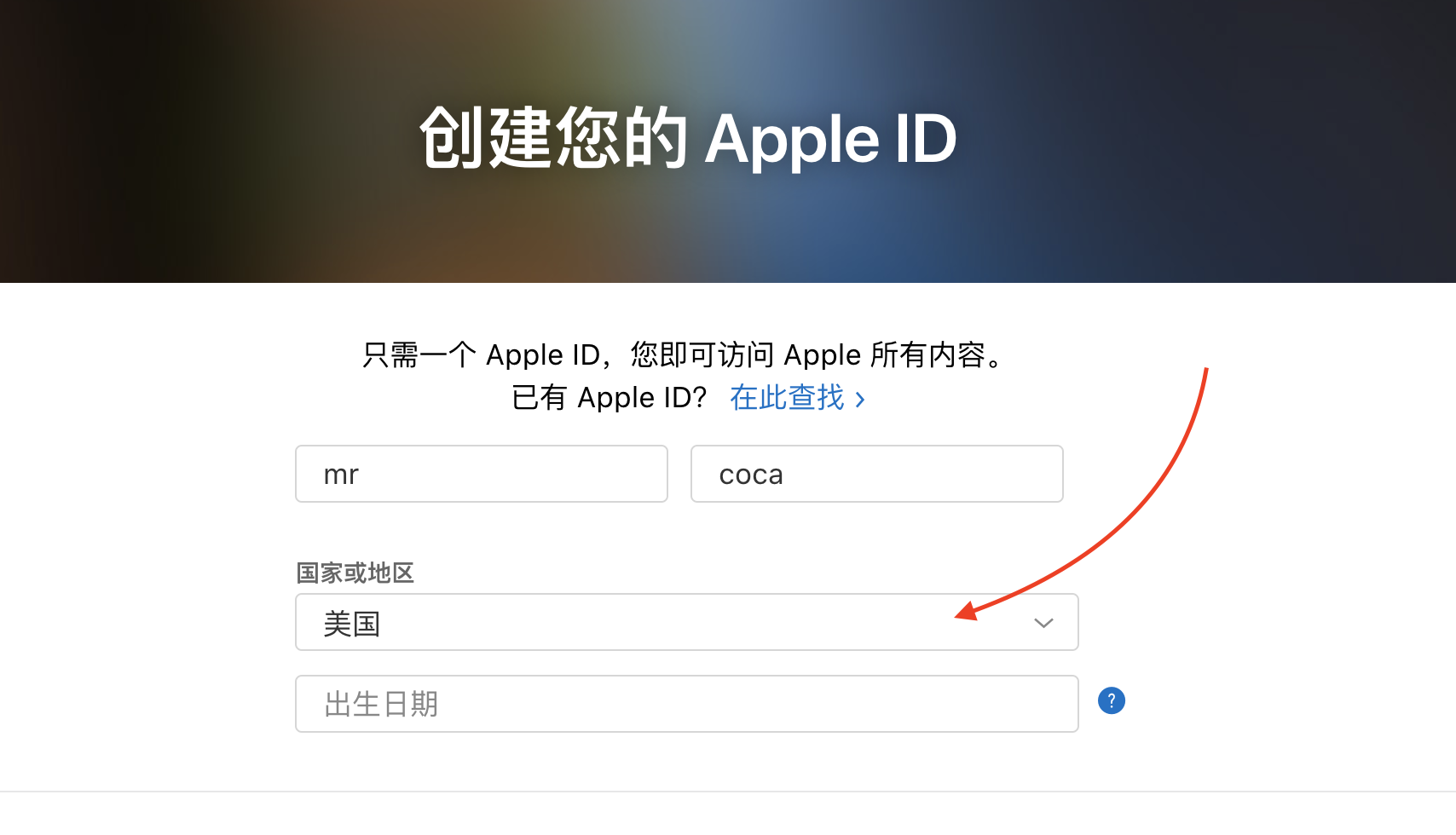
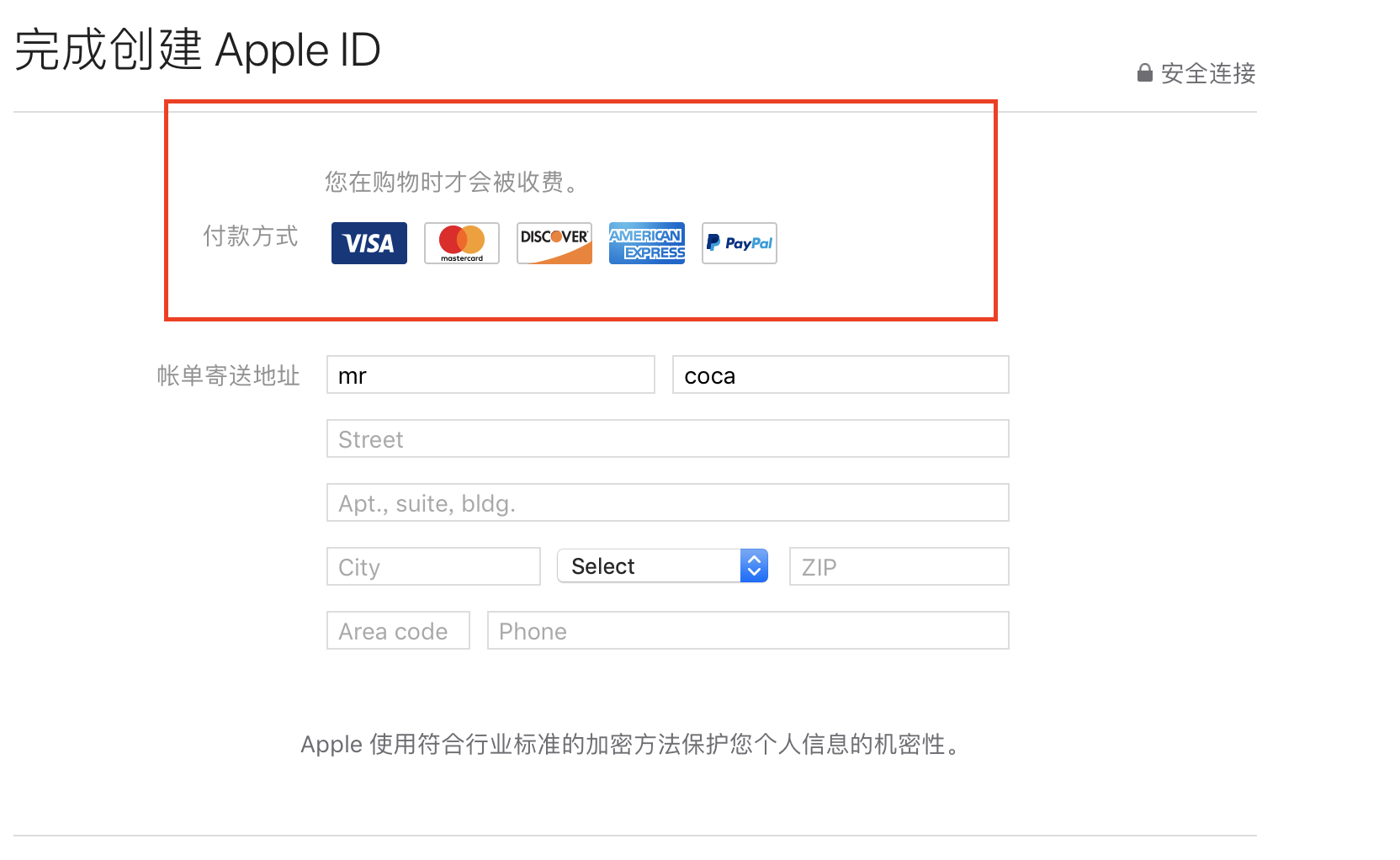
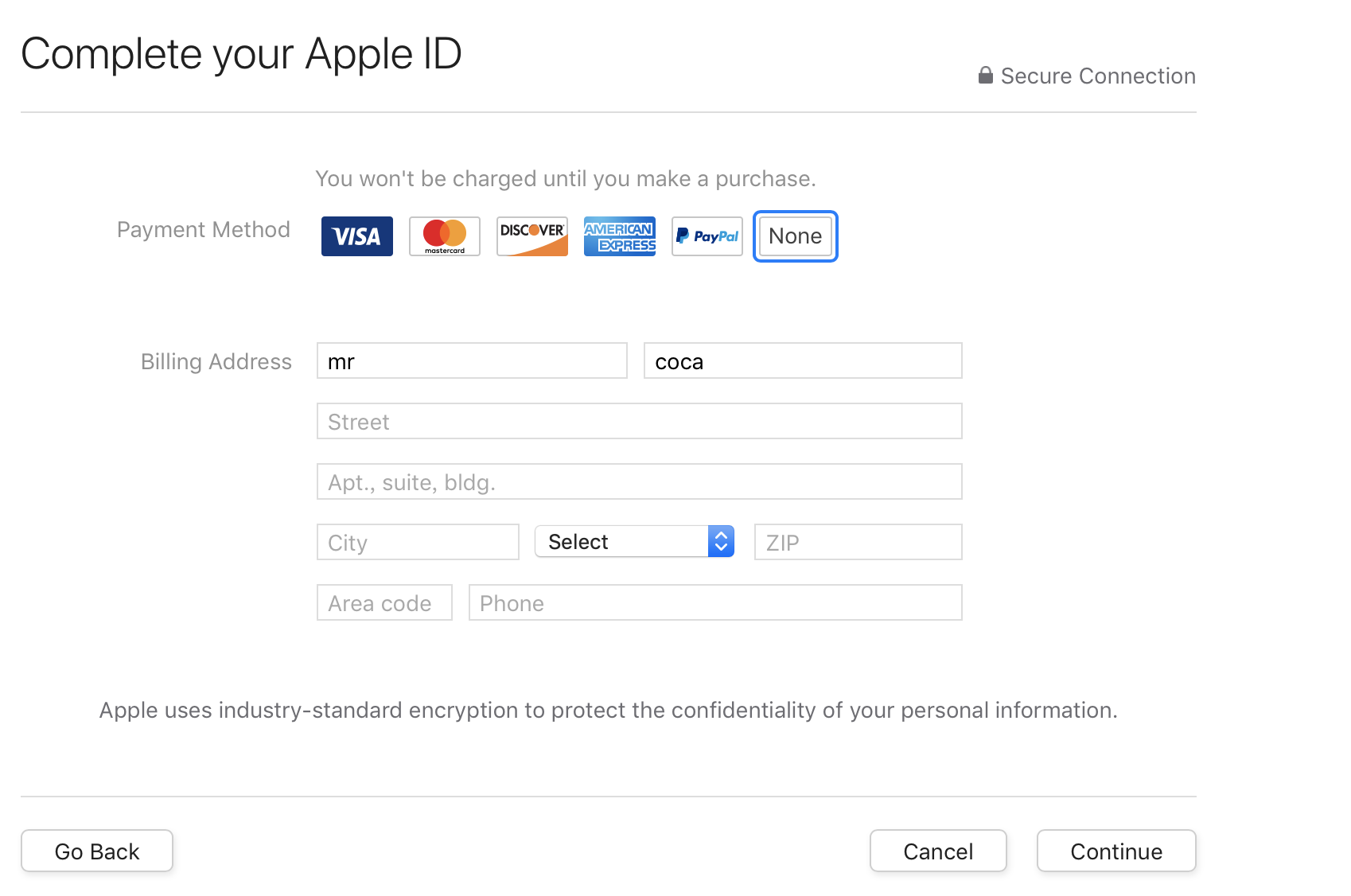
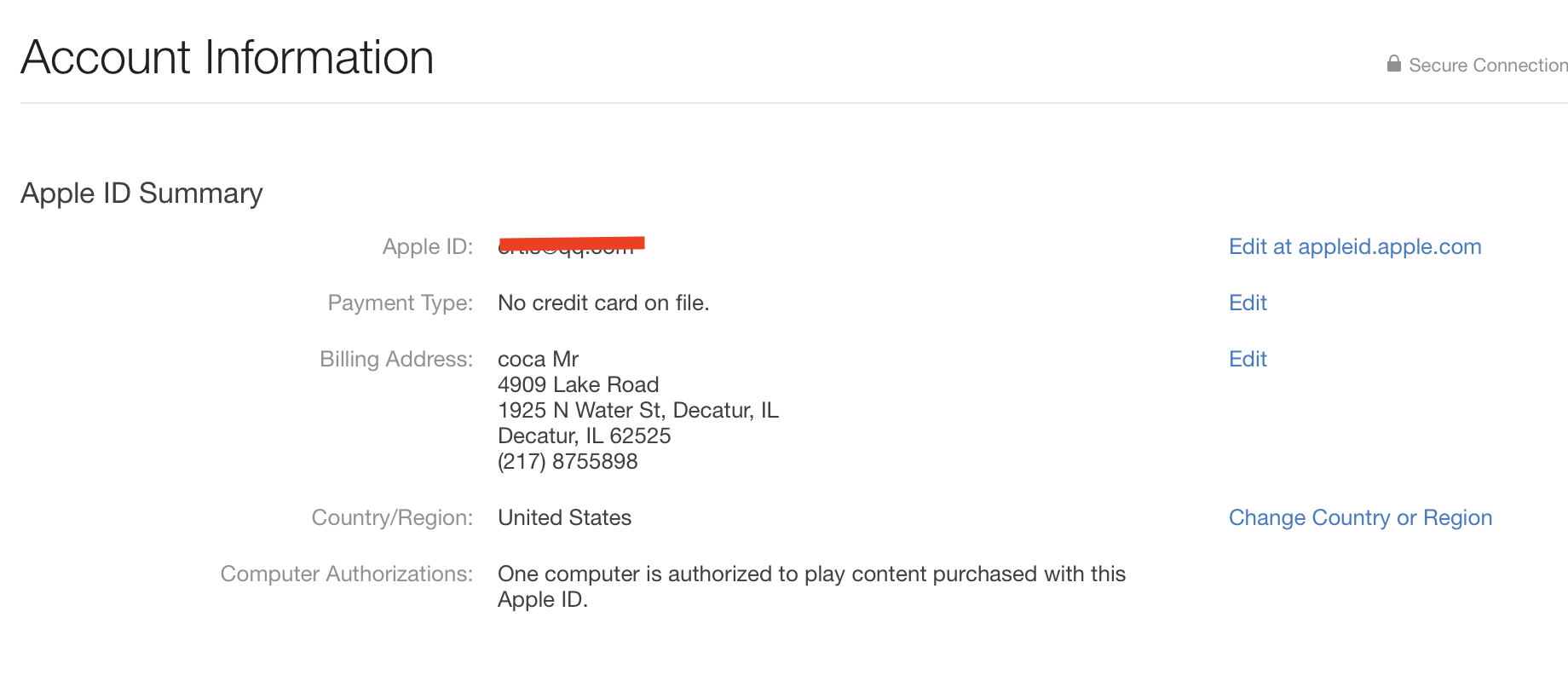
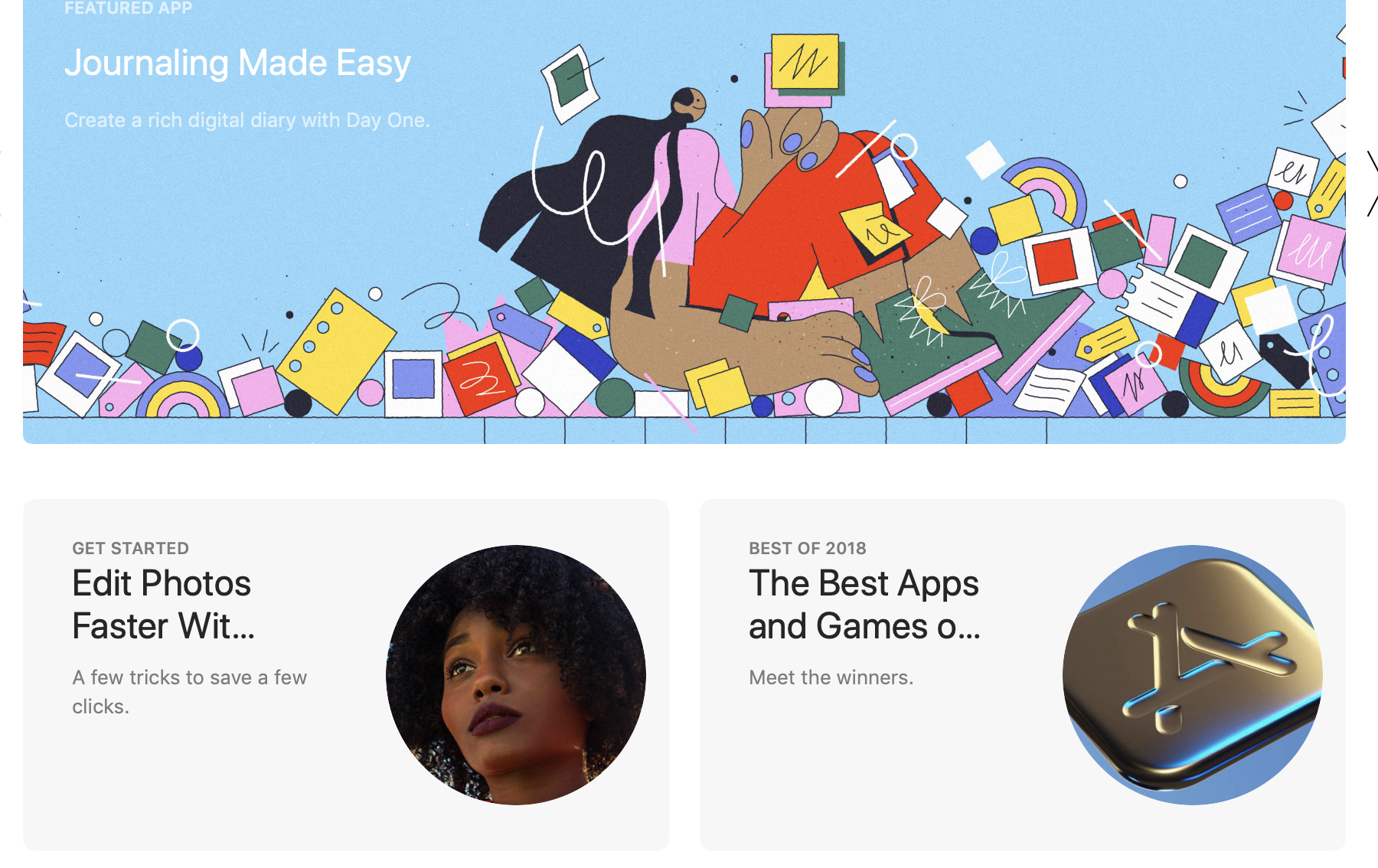

评论 在此处输入想要评论的文本。